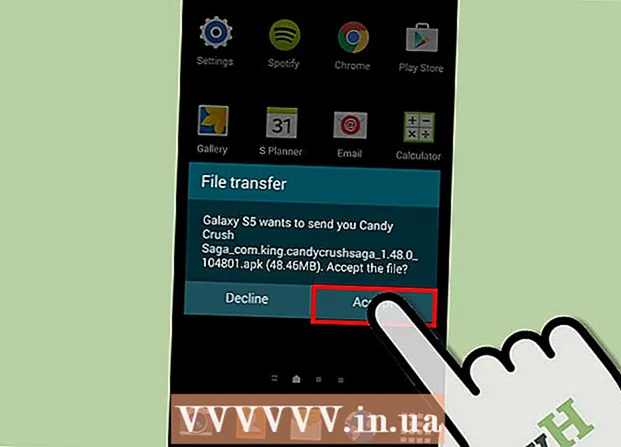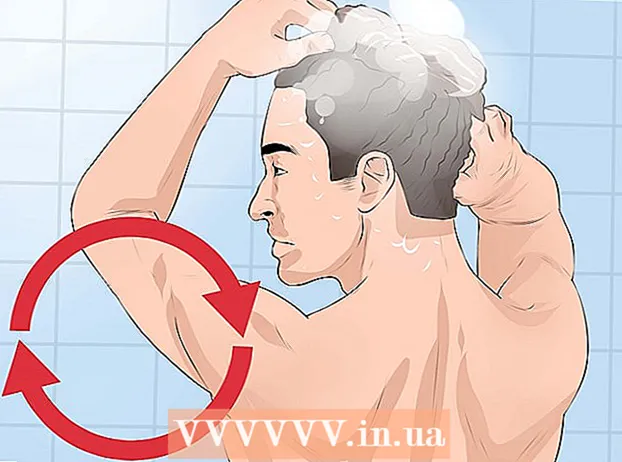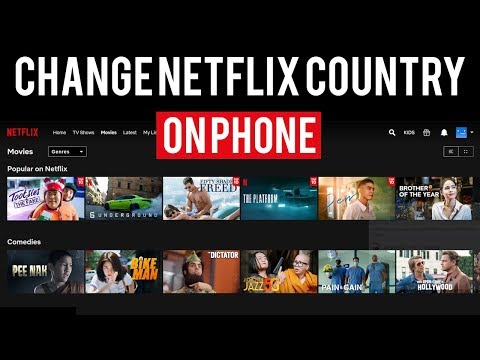
உள்ளடக்கம்
- அடியெடுத்து வைக்க
- 2 இன் முறை 1: எக்ஸ்பிரஸ்விபிஎன் பயன்படுத்துதல்
- முறை 2 இன் 2: NordVPN ஐப் பயன்படுத்துதல்
- உதவிக்குறிப்புகள்
Android சாதனத்தில் ஒவ்வொரு நாட்டின் நெட்ஃபிக்ஸ் பிரசாதத்தையும் எவ்வாறு காணலாம் மற்றும் பயன்படுத்துவது என்பதை இந்த விக்கிஹோ உங்களுக்குக் காட்டுகிறது. நெட்ஃபிக்ஸ் சலுகை ஒரு நாட்டிற்கு வேறுபடுகிறது. பிற நாடுகளின் சலுகைகளைக் காணவும் பயன்படுத்தவும், உங்கள் ஐபி முகவரியை மறைக்க VPN பயன்பாட்டைப் பயன்படுத்தலாம். பெரும்பாலான சந்தர்ப்பங்களில், நீங்கள் ஒரு VPN பயன்பாட்டைப் பயன்படுத்தும்போது நெட்ஃபிக்ஸ் கவனிக்கும் மற்றும் நெட்ஃபிக்ஸ் உடன் இணைப்பதைத் தடுக்கும். ஆயினும்கூட, நெட்ஃபிக்ஸ் தடுக்காத சில வி.பி.என் பயன்பாடுகள் இன்னும் உள்ளன. இங்கு விவரிக்கப்பட்டுள்ள இரண்டு பயன்பாடுகளுக்கும் ஏழு நாள் சோதனைக் காலத்திற்குப் பிறகு கட்டண உறுப்பினர் தேவைப்பட்டாலும், இந்த ஏழு நாட்களுக்குள் உங்கள் சோதனை உறுப்பினர்களை ரத்துசெய்து வேறு மின்னஞ்சல் முகவரியைப் பயன்படுத்தி மீண்டும் பதிவுபெறலாம்.
அடியெடுத்து வைக்க
2 இன் முறை 1: எக்ஸ்பிரஸ்விபிஎன் பயன்படுத்துதல்
 பதிவிறக்கி நிறுவவும் எக்ஸ்பிரஸ்விபிஎன்ப்ளே ஸ்டோரிலிருந்து பயன்பாடு. இது இலவச VPN பயன்பாடு. VPN என்பது "மெய்நிகர் தனியார் நெட்வொர்க்" அல்லது மெய்நிகர் தனியார் பிணையத்தைக் குறிக்கிறது.ஒரு VPN ஐப் பயன்படுத்துவதன் மூலம், நீங்கள் வேறொரு நாட்டிலிருந்து இணையத்துடன் இணைக்கப்பட்டுள்ளதாகத் தோன்றும் தரவை அனுப்பலாம் மற்றும் பெறலாம்.
பதிவிறக்கி நிறுவவும் எக்ஸ்பிரஸ்விபிஎன்ப்ளே ஸ்டோரிலிருந்து பயன்பாடு. இது இலவச VPN பயன்பாடு. VPN என்பது "மெய்நிகர் தனியார் நெட்வொர்க்" அல்லது மெய்நிகர் தனியார் பிணையத்தைக் குறிக்கிறது.ஒரு VPN ஐப் பயன்படுத்துவதன் மூலம், நீங்கள் வேறொரு நாட்டிலிருந்து இணையத்துடன் இணைக்கப்பட்டுள்ளதாகத் தோன்றும் தரவை அனுப்பலாம் மற்றும் பெறலாம்.  உங்கள் Android சாதனத்தில் எக்ஸ்பிரஸ்விபிஎன் பயன்பாட்டைத் திறக்கவும். எக்ஸ்பிரஸ்விபிஎன் ஐகான் சிவப்பு சதுரத்தில் ஒரு வெள்ளை பொத்தானில் சிவப்பு "∃" மற்றும் "வி" போல் தெரிகிறது. உங்கள் முகப்புத் திரையில் அல்லது பதிவிறக்கம் செய்யப்பட்ட பயன்பாடுகளின் மெனுவில் இதைக் காணலாம்.
உங்கள் Android சாதனத்தில் எக்ஸ்பிரஸ்விபிஎன் பயன்பாட்டைத் திறக்கவும். எக்ஸ்பிரஸ்விபிஎன் ஐகான் சிவப்பு சதுரத்தில் ஒரு வெள்ளை பொத்தானில் சிவப்பு "∃" மற்றும் "வி" போல் தெரிகிறது. உங்கள் முகப்புத் திரையில் அல்லது பதிவிறக்கம் செய்யப்பட்ட பயன்பாடுகளின் மெனுவில் இதைக் காணலாம்.  தட்டவும் இலவச சோதனையைத் தொடங்கவும். இது திரையின் அடிப்பகுதியில் ஒரு சிவப்பு பொத்தானாகும்.
தட்டவும் இலவச சோதனையைத் தொடங்கவும். இது திரையின் அடிப்பகுதியில் ஒரு சிவப்பு பொத்தானாகும். - உங்களிடம் ஏற்கனவே எக்ஸ்பிரஸ்விபிஎன் கணக்கு இருந்தால், தட்டவும் உள்நுழைய உள்நுழைய.
 உங்கள் மின்னஞ்சல் முகவரியை உள்ளிடவும். "மின்னஞ்சல் முகவரி" புலத்தைத் தட்டி, உங்கள் மின்னஞ்சல் முகவரியை இங்கே உள்ளிடவும்.
உங்கள் மின்னஞ்சல் முகவரியை உள்ளிடவும். "மின்னஞ்சல் முகவரி" புலத்தைத் தட்டி, உங்கள் மின்னஞ்சல் முகவரியை இங்கே உள்ளிடவும். - உங்கள் 7 நாள் சோதனை முடிந்ததும், நீங்கள் எக்ஸ்பிரஸ்விபிஎன்-க்கு பணம் செலுத்திய உறுப்பினரை வாங்க தேர்வு செய்யலாம் அல்லது உங்கள் சோதனையை ரத்துசெய்து வேறு மின்னஞ்சல் முகவரியுடன் சோதனைக்கு மீண்டும் பதிவுபெறலாம்.
 தட்டவும் இலவச சோதனையைத் தொடங்கவும். இது மின்னஞ்சல் புலத்திற்கு கீழே ஒரு சிவப்பு பொத்தானாகும்.
தட்டவும் இலவச சோதனையைத் தொடங்கவும். இது மின்னஞ்சல் புலத்திற்கு கீழே ஒரு சிவப்பு பொத்தானாகும்.  தட்டவும் சரி அல்லது நன்றி இல்லை . நீங்கள் சென்றால் சரி எக்ஸ்பிரஸ்விபிஎனுக்கு பிழை அறிக்கைகள் மற்றும் பிற விபிஎன் தரவை தானாக அனுப்ப நீங்கள் ஒப்புக்கொள்கிறீர்கள். நீங்கள் சென்றால் நன்றி இல்லை இந்த விருப்பத்தை முடக்கு.
தட்டவும் சரி அல்லது நன்றி இல்லை . நீங்கள் சென்றால் சரி எக்ஸ்பிரஸ்விபிஎனுக்கு பிழை அறிக்கைகள் மற்றும் பிற விபிஎன் தரவை தானாக அனுப்ப நீங்கள் ஒப்புக்கொள்கிறீர்கள். நீங்கள் சென்றால் நன்றி இல்லை இந்த விருப்பத்தை முடக்கு. - எக்ஸ்பிரஸ்விபிஎன் தங்கள் தயாரிப்புகளை மேலும் உருவாக்க இந்தத் தரவைப் பயன்படுத்துகிறது.
 தட்டவும் சரி. இது உங்கள் VPN இணைப்பை அமைக்க உங்களை அனுமதிக்கிறது.
தட்டவும் சரி. இது உங்கள் VPN இணைப்பை அமைக்க உங்களை அனுமதிக்கிறது.  தட்டவும் சரி தோன்றும் பாப்அப்பில். இது உங்கள் Android சாதனத்தில் புதிய VPN இணைப்பை அமைக்க ExpressVPN பயன்பாட்டை அனுமதிக்கிறது.
தட்டவும் சரி தோன்றும் பாப்அப்பில். இது உங்கள் Android சாதனத்தில் புதிய VPN இணைப்பை அமைக்க ExpressVPN பயன்பாட்டை அனுமதிக்கிறது.  நாடுகளுடன் "ஸ்மார்ட் இருப்பிடம்" கீழ்தோன்றும் மெனுவைத் தட்டவும் (விரும்பினால்). நீங்கள் ஒரு குறிப்பிட்ட இருப்பிடத்தைத் தேர்ந்தெடுக்க விரும்பினால், அதைத் தட்டலாம். நீங்கள் மாறக்கூடிய அனைத்து நாடுகளின் பட்டியல் பின்னர் தோன்றும்.
நாடுகளுடன் "ஸ்மார்ட் இருப்பிடம்" கீழ்தோன்றும் மெனுவைத் தட்டவும் (விரும்பினால்). நீங்கள் ஒரு குறிப்பிட்ட இருப்பிடத்தைத் தேர்ந்தெடுக்க விரும்பினால், அதைத் தட்டலாம். நீங்கள் மாறக்கூடிய அனைத்து நாடுகளின் பட்டியல் பின்னர் தோன்றும்.  நீங்கள் மாற விரும்பும் நாட்டைத் தேர்வுசெய்க. அதைத் தேர்ந்தெடுக்க நாட்டின் பட்டியலில் நீங்கள் விரும்பும் நாட்டைத் தட்டவும்.
நீங்கள் மாற விரும்பும் நாட்டைத் தேர்வுசெய்க. அதைத் தேர்ந்தெடுக்க நாட்டின் பட்டியலில் நீங்கள் விரும்பும் நாட்டைத் தட்டவும். - தாவலைத் தட்டவும் எல்லா இடங்களும் கிடைக்கக்கூடிய எல்லா இடங்களையும் காண திரையின் மேல் வலதுபுறத்தில்.
- பூதக்கண்ணாடி ஐகானைத் தட்டவும்
 உங்கள் திரையில் ஆன் ஐகானைத் தட்டவும். நீங்கள் VPN உடன் இணைக்கப்படவில்லை என்றால், பொத்தானைச் சுற்றி சிவப்பு வட்டம் உள்ளது. பொத்தானைத் தட்டினால் உங்களை VPN உடன் இணைக்கும் மற்றும் உங்கள் இணைய இணைப்பை நீங்கள் தேர்ந்தெடுத்த நாட்டிற்கு மாற்றும்.
உங்கள் திரையில் ஆன் ஐகானைத் தட்டவும். நீங்கள் VPN உடன் இணைக்கப்படவில்லை என்றால், பொத்தானைச் சுற்றி சிவப்பு வட்டம் உள்ளது. பொத்தானைத் தட்டினால் உங்களை VPN உடன் இணைக்கும் மற்றும் உங்கள் இணைய இணைப்பை நீங்கள் தேர்ந்தெடுத்த நாட்டிற்கு மாற்றும். - நீங்கள் VPN உடன் இணைக்கப்படும்போது, பொத்தானைச் சுற்றியுள்ள சிவப்பு வட்டம் பச்சை நிறமாக மாறும். பொத்தானின் கீழே நீங்கள் "இணைக்கப்பட்ட" நிலையைக் காண்பீர்கள்.
 நெட்ஃபிக்ஸ் திறக்கவும். நீங்கள் எக்ஸ்பிரஸ்விபிஎன் உடன் இணைக்கப்பட்டிருந்தால், எக்ஸ்பிரஸ்விபிஎன் பயன்பாட்டில் நீங்கள் தேர்ந்தெடுத்த நாட்டிற்கு உங்கள் நெட்ஃபிக்ஸ் கணக்கு தானாகவே மாறும்.
நெட்ஃபிக்ஸ் திறக்கவும். நீங்கள் எக்ஸ்பிரஸ்விபிஎன் உடன் இணைக்கப்பட்டிருந்தால், எக்ஸ்பிரஸ்விபிஎன் பயன்பாட்டில் நீங்கள் தேர்ந்தெடுத்த நாட்டிற்கு உங்கள் நெட்ஃபிக்ஸ் கணக்கு தானாகவே மாறும்.
முறை 2 இன் 2: NordVPN ஐப் பயன்படுத்துதல்
 பதிவிறக்கி நிறுவவும் NordVPNப்ளே ஸ்டோரிலிருந்து பயன்பாடு. இது இலவச VPN பயன்பாடு. VPN என்பது "மெய்நிகர் தனியார் நெட்வொர்க்" அல்லது மெய்நிகர் தனியார் பிணையத்தைக் குறிக்கிறது. ஒரு VPN ஐப் பயன்படுத்துவதன் மூலம், நீங்கள் வேறொரு நாட்டிலிருந்து இணையத்துடன் இணைக்கப்பட்டுள்ளதாகத் தோன்றும் தரவை அனுப்பலாம் மற்றும் பெறலாம்.
பதிவிறக்கி நிறுவவும் NordVPNப்ளே ஸ்டோரிலிருந்து பயன்பாடு. இது இலவச VPN பயன்பாடு. VPN என்பது "மெய்நிகர் தனியார் நெட்வொர்க்" அல்லது மெய்நிகர் தனியார் பிணையத்தைக் குறிக்கிறது. ஒரு VPN ஐப் பயன்படுத்துவதன் மூலம், நீங்கள் வேறொரு நாட்டிலிருந்து இணையத்துடன் இணைக்கப்பட்டுள்ளதாகத் தோன்றும் தரவை அனுப்பலாம் மற்றும் பெறலாம்.  உங்கள் Android சாதனத்தில் NordVPN பயன்பாட்டைத் திறக்கவும். NordVPN இன் ஐகான் வெள்ளை மலையுடன் நீல நிறத்தில் தெரிகிறது. உங்கள் முகப்புத் திரையில் அல்லது பதிவிறக்கம் செய்யப்பட்ட பயன்பாடுகளின் மெனுவில் இதைக் காணலாம்.
உங்கள் Android சாதனத்தில் NordVPN பயன்பாட்டைத் திறக்கவும். NordVPN இன் ஐகான் வெள்ளை மலையுடன் நீல நிறத்தில் தெரிகிறது. உங்கள் முகப்புத் திரையில் அல்லது பதிவிறக்கம் செய்யப்பட்ட பயன்பாடுகளின் மெனுவில் இதைக் காணலாம்.  தட்டவும் பதிவுசெய்க. வரவேற்பு பக்கத்தில் இது ஒரு நீல பொத்தானாகும். இது உங்கள் இலவச சோதனைக் காலத்திற்கான பதிவைத் தொடங்கும்.
தட்டவும் பதிவுசெய்க. வரவேற்பு பக்கத்தில் இது ஒரு நீல பொத்தானாகும். இது உங்கள் இலவச சோதனைக் காலத்திற்கான பதிவைத் தொடங்கும். - உங்களிடம் NordVPN கணக்கு இருந்தால், தட்டவும் உள்நுழைய உள்நுழைய.
 உங்கள் மின்னஞ்சல் முகவரி மற்றும் உங்கள் கணக்கிற்கான கடவுச்சொல்லை உள்ளிடவும். "மின்னஞ்சல் முகவரி" புலத்தில் உங்கள் மின்னஞ்சல் முகவரியை உள்ளிட்டு, "கடவுச்சொல்" புலத்தில் உங்கள் புதிய NordVPN கணக்கிற்கான கடவுச்சொல்லை உள்ளிடவும்.
உங்கள் மின்னஞ்சல் முகவரி மற்றும் உங்கள் கணக்கிற்கான கடவுச்சொல்லை உள்ளிடவும். "மின்னஞ்சல் முகவரி" புலத்தில் உங்கள் மின்னஞ்சல் முகவரியை உள்ளிட்டு, "கடவுச்சொல்" புலத்தில் உங்கள் புதிய NordVPN கணக்கிற்கான கடவுச்சொல்லை உள்ளிடவும்.  தட்டவும் உங்கள் கணக்கை துவங்குங்கள். இது மின்னஞ்சல் மற்றும் கடவுச்சொல் புலத்திற்கு கீழே உள்ள நீல பொத்தானாகும். இது உங்கள் புதிய கணக்கை உருவாக்கி, கிடைக்கக்கூடிய சந்தாக்களைக் காண்பிக்கும்.
தட்டவும் உங்கள் கணக்கை துவங்குங்கள். இது மின்னஞ்சல் மற்றும் கடவுச்சொல் புலத்திற்கு கீழே உள்ள நீல பொத்தானாகும். இது உங்கள் புதிய கணக்கை உருவாக்கி, கிடைக்கக்கூடிய சந்தாக்களைக் காண்பிக்கும்.  தட்டவும் எனது 7-நாள் சோதனையைத் தொடங்குங்கள் சந்தாக்களில் ஒன்றின் கீழ். உறுதிப்படுத்த உங்கள் Google கட்டண கட்டணம் தகவல் காண்பிக்கப்படும்.
தட்டவும் எனது 7-நாள் சோதனையைத் தொடங்குங்கள் சந்தாக்களில் ஒன்றின் கீழ். உறுதிப்படுத்த உங்கள் Google கட்டண கட்டணம் தகவல் காண்பிக்கப்படும். - சோதனைக் காலம் முடிவதற்குள் உங்கள் சோதனை உறுப்பினரை நீங்கள் ரத்து செய்யாவிட்டால், நீங்கள் இங்கே தேர்வு செய்யும் திட்டத்திற்கு தானாகவே கட்டணம் வசூலிக்கப்படும்.
- சந்தாவுக்கு நீங்கள் பணம் செலுத்த விரும்பவில்லை என்றால், சோதனை முடிவடைவதற்கு முன்பு உங்கள் சோதனை உறுப்பினர்களை ரத்துசெய்வதை உறுதிசெய்க.
- உங்கள் சோதனை உறுப்பினரை நீங்கள் ரத்துசெய்த பிறகு, வேறு மின்னஞ்சல் முகவரியுடன் மீண்டும் சோதனைக்கு பதிவுபெறலாம்.
 தட்டவும் பதிவு திரையின் அடிப்பகுதியில். இது Google Pay உறுதிப்படுத்தல் திரையின் அடிப்பகுதியில் உள்ள பச்சை பொத்தானாகும். இது உங்கள் விருப்பத்தை உறுதிப்படுத்துகிறது மற்றும் உங்கள் சோதனை உறுப்பினரைத் தொடங்குகிறது.
தட்டவும் பதிவு திரையின் அடிப்பகுதியில். இது Google Pay உறுதிப்படுத்தல் திரையின் அடிப்பகுதியில் உள்ள பச்சை பொத்தானாகும். இது உங்கள் விருப்பத்தை உறுதிப்படுத்துகிறது மற்றும் உங்கள் சோதனை உறுப்பினரைத் தொடங்குகிறது. - கேட்கும் போது, உங்கள் Google கணக்கு கடவுச்சொல்லை உள்ளிட்டு தட்டவும் சரிபார்க்கவும்.
 கீழே உருட்டி ஒரு நாட்டைத் தேர்ந்தெடுக்கவும். திரையின் அடிப்பகுதியில் நீங்கள் கிடைக்கக்கூடிய அனைத்து நாடுகளின் பட்டியலையும் காண்பீர்கள். நீங்கள் நெட்ஃபிக்ஸ் பயன்படுத்த விரும்பும் நாட்டின் பெயரைத் தட்டவும்.
கீழே உருட்டி ஒரு நாட்டைத் தேர்ந்தெடுக்கவும். திரையின் அடிப்பகுதியில் நீங்கள் கிடைக்கக்கூடிய அனைத்து நாடுகளின் பட்டியலையும் காண்பீர்கள். நீங்கள் நெட்ஃபிக்ஸ் பயன்படுத்த விரும்பும் நாட்டின் பெயரைத் தட்டவும். - மாற்றாக, திரையின் மேற்புறத்தில் உலக வரைபடத்தில் ஒரு இடத்தையும் தட்டலாம்.
 தட்டவும் தொடரவும் தோன்றும் பாப்அப்பில். நீங்கள் முதல் முறையாக NordVPN உடன் இணைக்கும்போது, உங்கள் Android சாதனத்தில் புதிய இணைப்பை அமைக்குமாறு கேட்கப்படுவீர்கள். பொத்தானைத் தட்டுவதன் மூலம், உங்கள் VPN அமைப்புகளை அணுக பயன்பாட்டை அனுமதிக்கிறீர்கள்.
தட்டவும் தொடரவும் தோன்றும் பாப்அப்பில். நீங்கள் முதல் முறையாக NordVPN உடன் இணைக்கும்போது, உங்கள் Android சாதனத்தில் புதிய இணைப்பை அமைக்குமாறு கேட்கப்படுவீர்கள். பொத்தானைத் தட்டுவதன் மூலம், உங்கள் VPN அமைப்புகளை அணுக பயன்பாட்டை அனுமதிக்கிறீர்கள்.  வெற்று பெட்டியைத் தட்டவும்
வெற்று பெட்டியைத் தட்டவும்  தட்டவும் சரி தோன்றும் பாப்அப்பில். இது உங்கள் VPN அமைப்புகளுக்கு NordVPN பயன்பாட்டு அணுகலை வழங்குகிறது.
தட்டவும் சரி தோன்றும் பாப்அப்பில். இது உங்கள் VPN அமைப்புகளுக்கு NordVPN பயன்பாட்டு அணுகலை வழங்குகிறது.  தட்டவும் தொடரவும். புதிய VPN இணைப்பை உறுதிப்படுத்த உங்களிடம் கேட்கப்படும்.
தட்டவும் தொடரவும். புதிய VPN இணைப்பை உறுதிப்படுத்த உங்களிடம் கேட்கப்படும்.  தட்டவும் சரி தோன்றும் பாப்அப்பில். இது உங்கள் புதிய VPN இணைப்பை அமைக்கும். NordVPN பயன்பாடு உங்கள் இணைய இணைப்பை நீங்கள் முன்பு தேர்ந்தெடுத்த நாட்டிற்கு மாற்றும்.
தட்டவும் சரி தோன்றும் பாப்அப்பில். இது உங்கள் புதிய VPN இணைப்பை அமைக்கும். NordVPN பயன்பாடு உங்கள் இணைய இணைப்பை நீங்கள் முன்பு தேர்ந்தெடுத்த நாட்டிற்கு மாற்றும்.  நெட்ஃபிக்ஸ் திறக்கவும். நீங்கள் எக்ஸ்பிரஸ்விபிஎன் உடன் இணைக்கப்பட்டிருந்தால், உங்கள் நெட்ஃபிக்ஸ் கணக்கு தானாகவே நீங்கள் NordVPN பயன்பாட்டில் தேர்ந்தெடுத்த நாட்டிற்கு மாறும்.
நெட்ஃபிக்ஸ் திறக்கவும். நீங்கள் எக்ஸ்பிரஸ்விபிஎன் உடன் இணைக்கப்பட்டிருந்தால், உங்கள் நெட்ஃபிக்ஸ் கணக்கு தானாகவே நீங்கள் NordVPN பயன்பாட்டில் தேர்ந்தெடுத்த நாட்டிற்கு மாறும்.
உதவிக்குறிப்புகள்
- பிற VPN விருப்பங்களை நீங்கள் பார்க்க விரும்பினால், அவற்றை நீங்கள் பிரிவில் காணலாம் கருவிகள் ப்ளே ஸ்டோரில். VPN பயன்பாடுகளைத் தேட Play Store இன் தேடல் செயல்பாட்டையும் பயன்படுத்தலாம். தேர்வு செய்ய பல இலவச மற்றும் கட்டண VPN பயன்பாடுகள் உள்ளன.